¿Cómo multiplicar dos columnas y luego sumar en Excel?
En Excel, la mayoría de nosotros podemos tener dificultades para multiplicar dos columnas y luego sumarlas. Por supuesto, podríamos multiplicar cada elemento y luego sumarlos, pero esto sería problemático si hay cientos o miles de filas que calcular. En Excel, existe una función poderosa llamada SUMAPRODUCTO, con la cual podemos multiplicar rápidamente dos columnas y luego sumarlas. En este artículo, hablaré sobre cómo aplicar esta función.
Multiplicar dos columnas y luego sumar sin criterios
Multiplicar dos columnas y luego sumar basado en uno o más criterios
Multiplicar dos columnas y luego sumar basado en una condición usando una característica útil
Multiplicar dos columnas y luego sumar sin criterios
Supongamos que tienes el siguiente rango de datos donde necesitas multiplicar la columna de cantidad por el precio unitario y luego sumar todos los resultados de las multiplicaciones para obtener el precio total:

Aquí, puedes aplicar la función SUMAPRODUCTO para resolverlo; por favor, introduce la siguiente fórmula en una celda donde deseas mostrar el resultado:
Nota: En la fórmula anterior, B2:B9, C2:C9 son los rangos de las dos columnas sobre los que deseas realizar el cálculo.
Luego presiona la tecla Intro para obtener el resultado, como se muestra en la captura de pantalla:
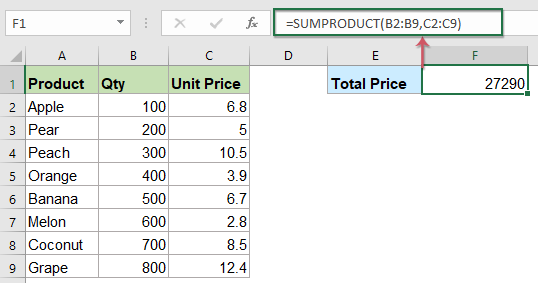
Kutools para Excel's Asistente de fórmulas contiene docenas de fórmulas comúnmente usadas como Fecha y Hora, Búsqueda y Referencia, entre otras, que te ayudan a crear fórmulas útiles sin necesidad de memorizar ninguna fórmula, lo que puede ahorrarte mucho tiempo en tu trabajo diario. ¡Haz clic para descargar Kutools para Excel!
Kutools para Excel: con más de 300 complementos útiles para Excel, prueba gratuita sin limitaciones durante 30 días. ¡Descarga y prueba gratis ahora!
Multiplicar dos columnas y luego sumar basado en uno o más criterios
Multiplicar dos columnas y luego sumar con un criterio
En los siguientes datos de la hoja de trabajo, solo quiero obtener el precio total de las manzanas, así que podemos expandir la función SUMAPRODUCTO; por favor, introduce esta fórmula:
Nota: En la fórmula anterior, B4:B12, C4:C12 son los rangos de las dos columnas sobre los que deseas realizar el cálculo, E4 es el criterio según el cual deseas hacer el cálculo, y A4:A12 es la columna de datos que contiene la condición que buscas.
Luego presiona la tecla Intro para devolver el resultado del cálculo:

Multiplicar dos columnas y luego sumar con más criterios
1. Multiplicar dos columnas y luego sumar basado en múltiples criterios en múltiples columnas
También podemos usar la función SUMAPRODUCTO para multiplicar dos columnas y sumar los valores basados en más criterios; por ejemplo, quiero calcular el precio total de las manzanas que son suministradas por China. Copia o introduce la siguiente fórmula en una celda vacía:
Nota: En la fórmula anterior, C4:C12, D4:D12 son los rangos de las dos columnas sobre los que deseas realizar el cálculo, F4, G4 son los criterios según los cuales deseas hacer el cálculo, y A4:A12, B4:B12 son las columnas que contienen las condiciones que has especificado.
Y luego, presiona la tecla Intro para obtener el resultado como se muestra en la siguiente captura de pantalla:

2. Multiplicar dos columnas y luego sumar basado en múltiples criterios en la misma columna
Si necesito calcular el precio total de las manzanas y las naranjas, por favor usa esta fórmula:
Nota: En la fórmula anterior, C4:C12, D4:D12 son los rangos de las dos columnas sobre los que deseas realizar el cálculo, F4, F5 son los criterios según los cuales deseas hacer el cálculo, y A4:A12, es la columna que contiene las condiciones que has especificado.
Y luego, presiona la tecla Intro para obtener el resultado como se muestra en la siguiente captura de pantalla:
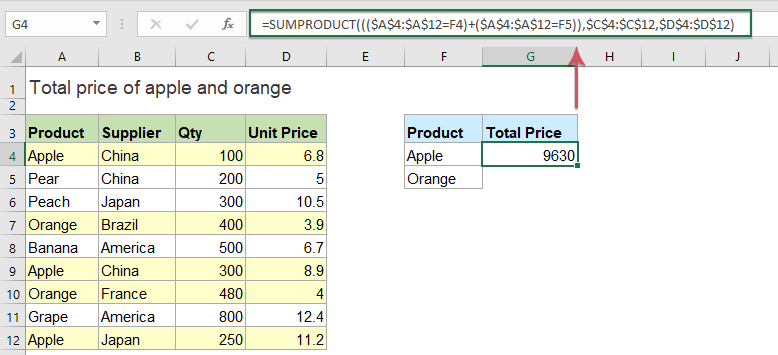
Consejos: Los ejemplos anteriores son algunas fórmulas básicas; puedes agregar más criterios según sea necesario dentro de la fórmula básica.
Multiplicar dos columnas y luego sumar basado en una condición usando una característica útil
Para multiplicar dos columnas y luego sumar el resultado basado en una condición, la característica Suma de productos en un rango basada en condiciones especificadas de Kutools para Excel también puede ayudarte.
Nota:Para aplicar este Asistente de fecha y hora, primero debes descargar Kutools para Excel y luego aplicar la característica rápida y fácilmente.
Después de instalar Kutools para Excel, por favor haz lo siguiente:
1. Haz clic en una celda donde deseas colocar el resultado, y luego haz clic en Kutools > Asistente de fórmulas > Asistente de fórmulas, ver captura de pantalla:

2. En el cuadro de diálogo Asistente de fórmulas, realiza las siguientes operaciones:
- Selecciona Matemáticas desde la lista desplegable Tipo de fórmula;
- En el cuadro de lista Selecciona una fórmula, selecciona la opción Suma de productos en un rango basada en condiciones especificadas;
- Luego, en la sección Entrada de argumentos, selecciona Lookup_col, Lookup_value, Array 1 y Array 2 de la tabla original según sea necesario.

3. Luego, haz clic en el botón Aceptar, y el resultado calculado se mostrará de inmediato, ver captura de pantalla:

¡Haz clic para descargar Kutools para Excel y prueba gratis ahora!
Las mejores herramientas de productividad para Office
Mejora tu dominio de Excel con Kutools para Excel y experimenta una eficiencia sin precedentes. Kutools para Excel ofrece más de300 funciones avanzadas para aumentar la productividad y ahorrar tiempo. Haz clic aquí para obtener la función que más necesitas...
Office Tab incorpora la interfaz de pestañas en Office y facilita mucho tu trabajo
- Habilita la edición y lectura con pestañas en Word, Excel, PowerPoint, Publisher, Access, Visio y Project.
- Abre y crea varios documentos en nuevas pestañas de la misma ventana, en lugar de hacerlo en ventanas separadas.
- ¡Aumenta tu productividad en un50% y reduce cientos de clics de ratón cada día!
Todos los complementos de Kutools. Un solo instalador
El paquete Kutools for Office agrupa complementos para Excel, Word, Outlook y PowerPoint junto con Office Tab Pro, ideal para equipos que trabajan en varias aplicaciones de Office.
- Suite todo en uno: complementos para Excel, Word, Outlook y PowerPoint + Office Tab Pro
- Un solo instalador, una licencia: configuración en minutos (compatible con MSI)
- Mejor juntos: productividad optimizada en todas las aplicaciones de Office
- Prueba completa de30 días: sin registro ni tarjeta de crédito
- La mejor relación calidad-precio: ahorra en comparación con la compra individual de complementos